Win8如何清理系统垃圾文件
发布时间:2017-02-11 10:27
相关话题
虽说很多软件工具都有清理系统垃圾的功能,但是却不是每个软件都可以清理得干净的,那么Win8如何清理系统垃圾文件呢?小编分享了Win8清理系统垃圾文件的方法,希望对大家有所帮助。
Win8清理系统垃圾文件方法一
1、首先打开“计算机”,选择系统所在分区,右键单击→属性→磁盘清理;
2、打开磁盘清理后会自动扫描可以清理的文件;
3、扫描结束后,先不要清理,点击“清理系统文件”;
4、然后会重新扫描;
5、这里可以选择全部,其中的“以前的Windows安装”就是Windows.old里面的东西;
6、确定后开始清理,等清理结束后看一下C盘剩余空间是不是就空出很多了。从旧版本系统升级到新版本系统,不管是升级安装还是自定义安装,只要没有格式化分区,都会有一个Windows.old的文件夹。
Win8清理系统垃圾文件方法二
1、打开“这台电脑”,右键点击C盘,选择“属性”;
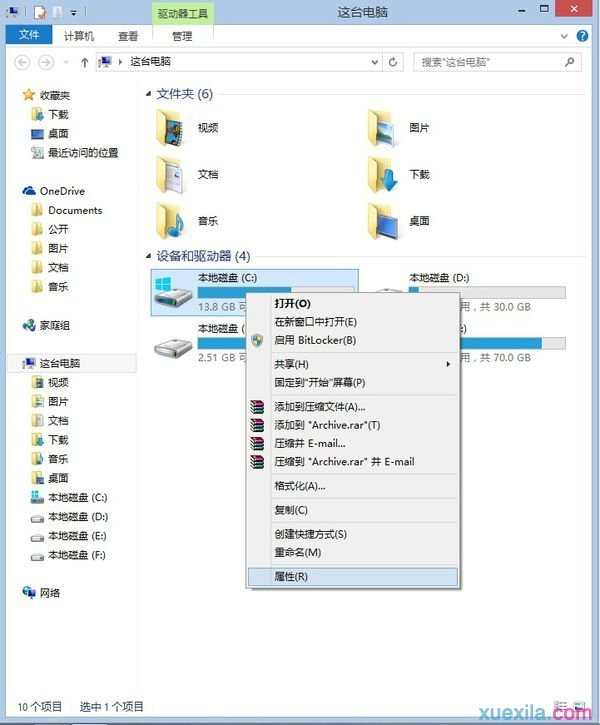
2、在“属性”里点击“磁盘清理”

3、等待系统扫描后,出现新的对话框,点击“清理系统文件”
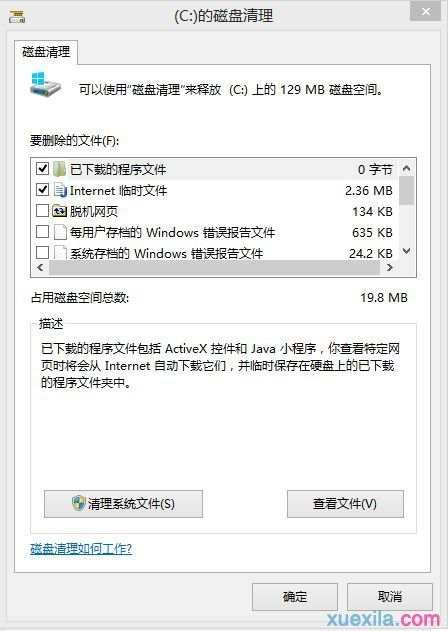
4、再次等待系统扫描
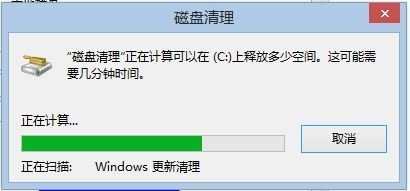
5、扫描结束,勾选需要清理的系统文件,点击“确定”,开始清理。


Win8如何清理系统垃圾文件的评论条评论